新增信用卡/簽帳卡
當你在進行「掃碼付款」,並選擇使用信用卡來支付,但是又不想要每次都重新輸入卡號資訊、進行 3D 驗證等繁瑣的操作流程,那你可以先將卡片儲存在 APP 上,下次就不用再重新輸入啦!
步驟 1:
在首頁點選「會員中心」
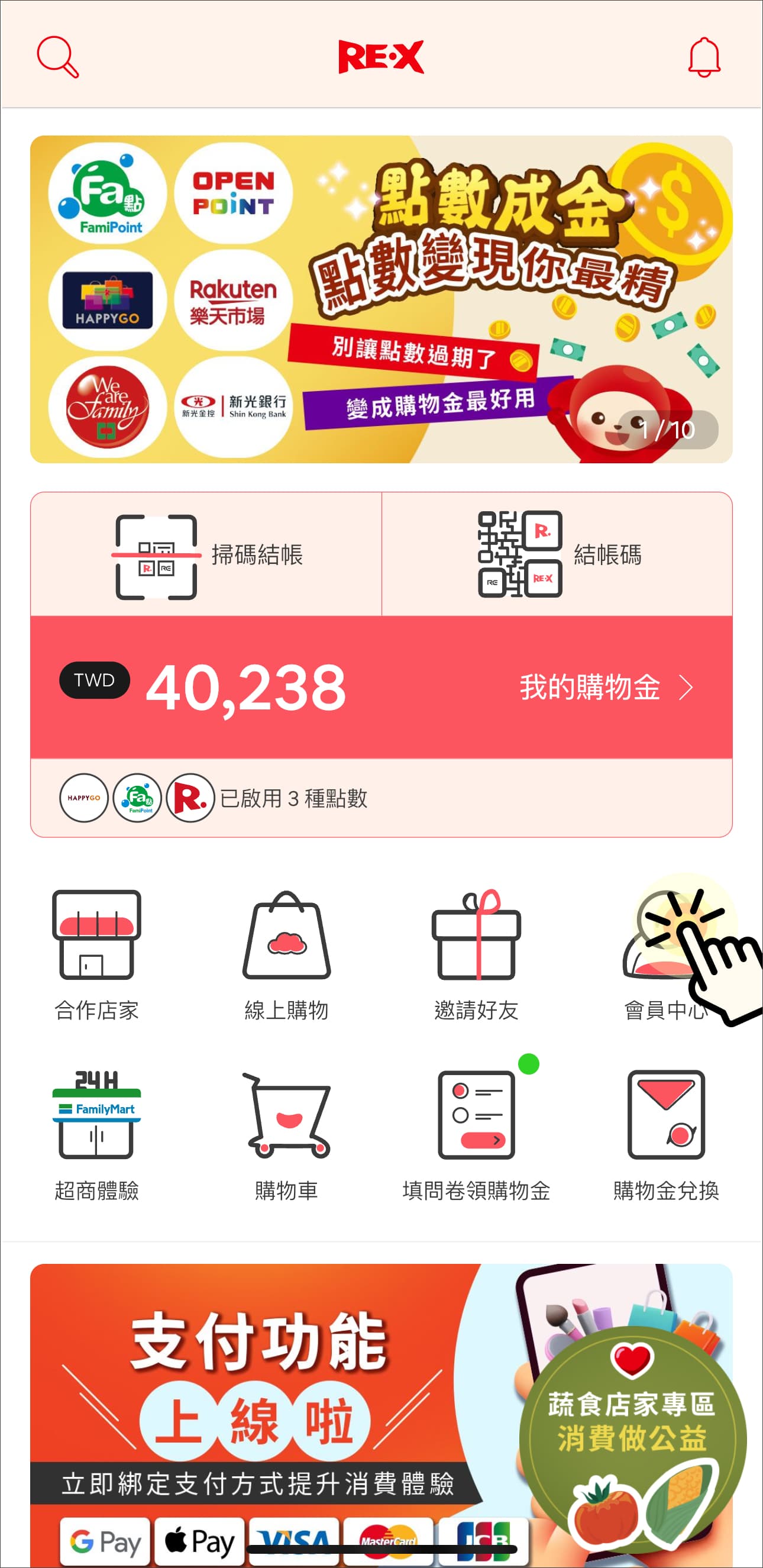
步驟2:
點選「付款管理」
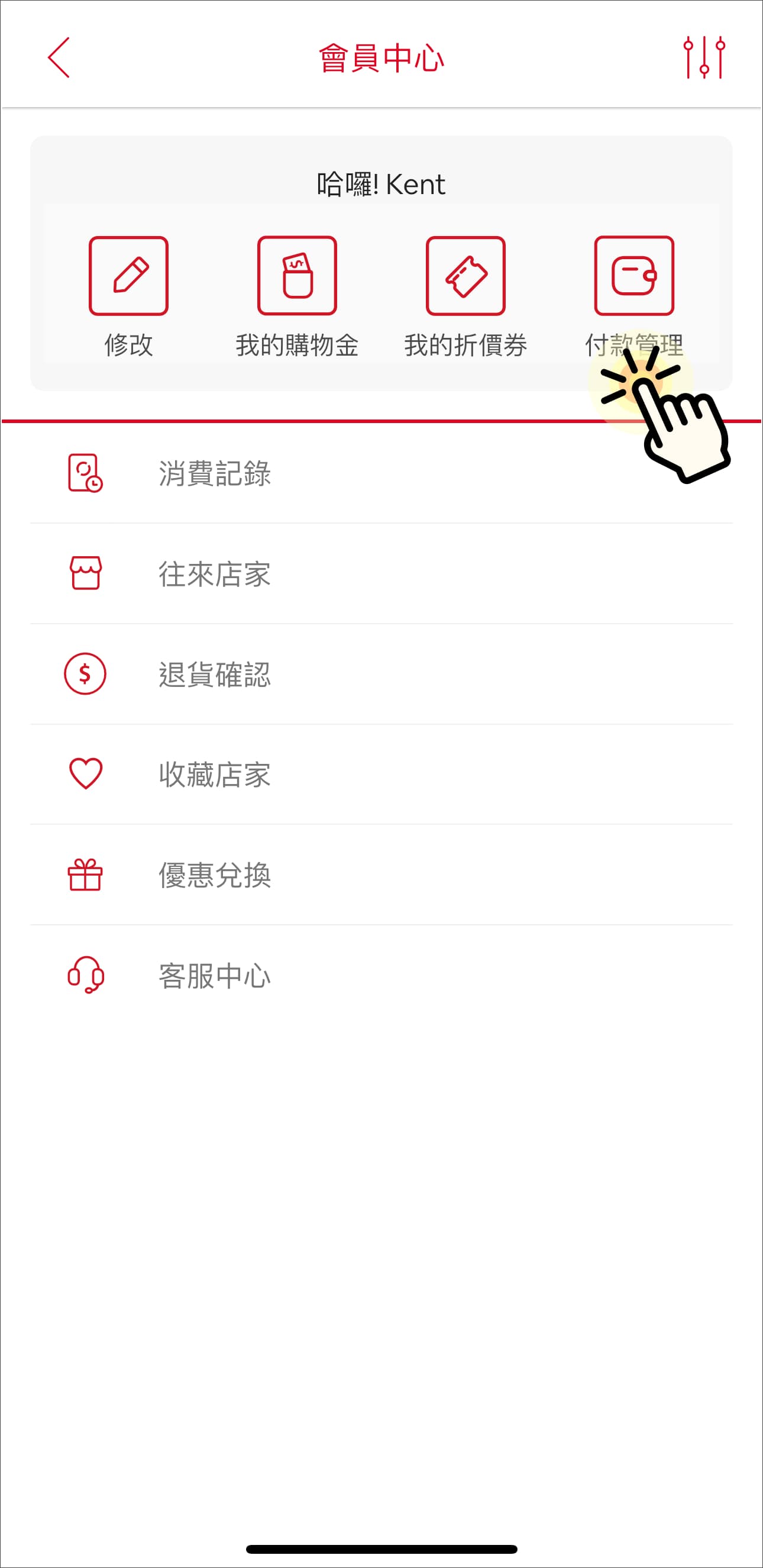
步驟3:
進到付款管理之後,點選「新增卡片」
注意:若你未曾設定過密碼,當你在點選「新增卡片」按鈕時,APP 會先提醒你必須要先設定密碼來保障你的儲存卡片的交易安全,可以查看操作說明:「密碼設定」來看看如何設定密碼。
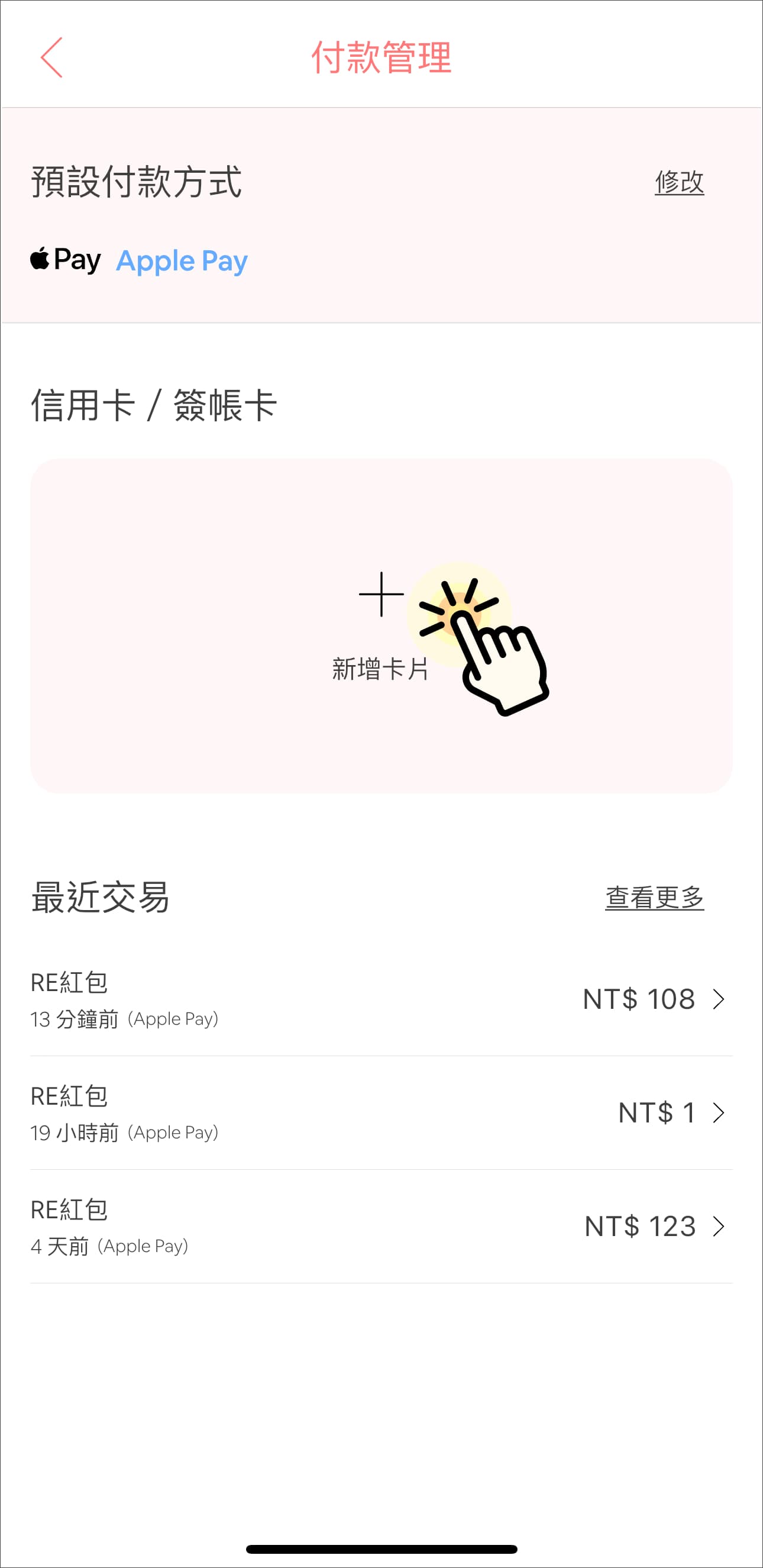
步驟 4:
在新增信用卡的表單中,輸入你的信用卡(或簽帳金融卡)資訊,輸入完後點選「新增卡片」按鈕,進入 3D 驗證流程。
注意 1:在點選新增卡片之後,因為必須驗證卡片為你本人持有,必須進行 3D 驗證(每個發卡行流程皆不同),可能會將畫面轉跳到發卡行的 3D 驗證頁面中,驗證完才算新增卡片完成。
注意 2:新增卡片時,系統會先試刷新台幣 1 元來確認卡片是否有效,成功後,這 1 元會立即退還。
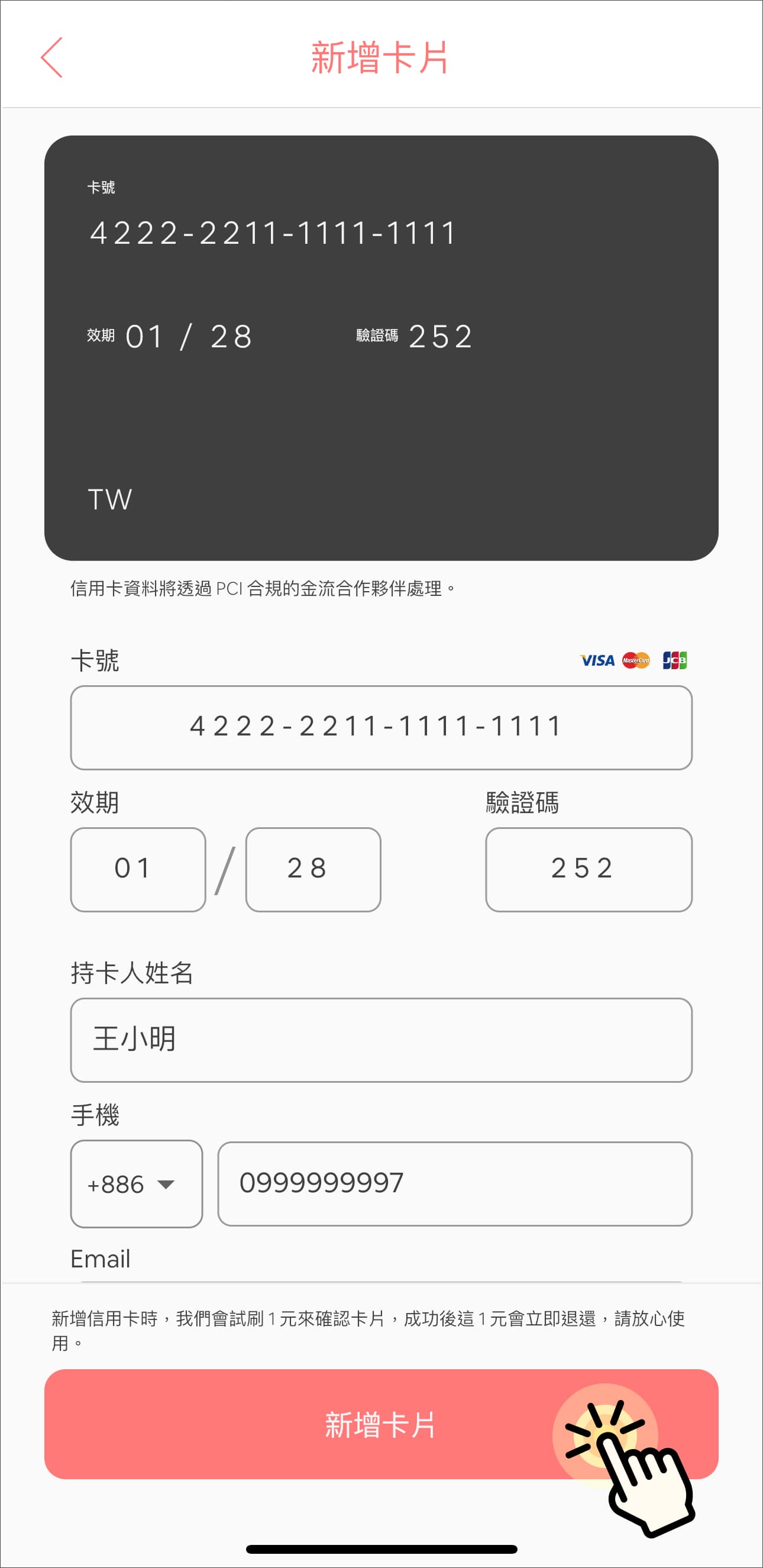
步驟 5:
卡片新增完成!
當你看到這個畫面,就代表卡片已經新增完成了,同時,你也可以在這邊為你的卡片取一個比較好記的別名,方便你後續識別,當然,這並非是必要步驟,你可以「略過」這個流程。
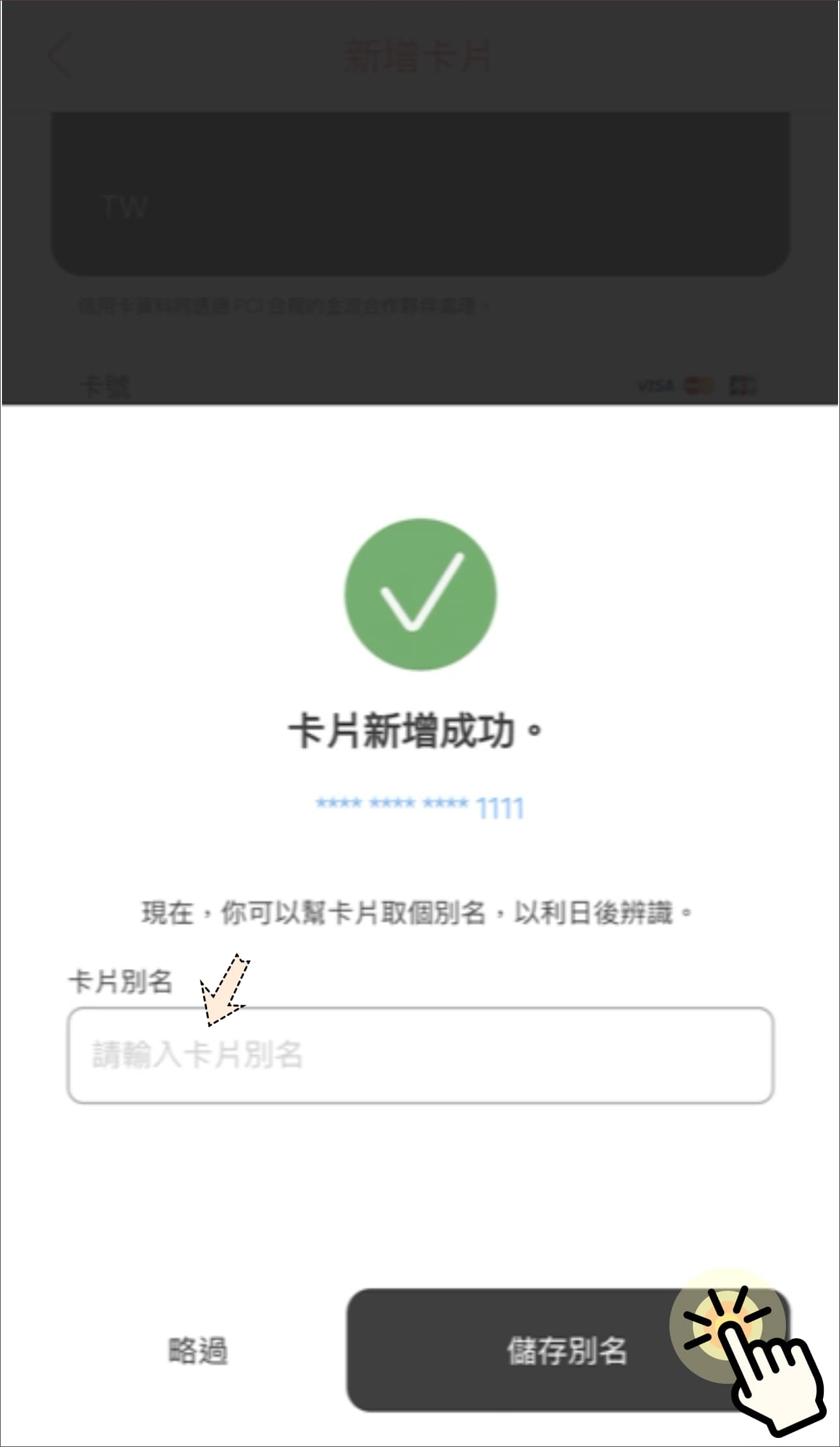
常見問題
1. 新增卡片有限制哪種種類嗎?
目前卡片可以支援 VISA、MasterCard 以及 JCB 卡。
特別注意:目前暫不支援美國運通卡以及銀聯卡。
2. 新增卡片可以使用簽帳金融卡(Debit Card)嗎?
可以,只要他的發卡機構是 VISA、MasterCard 以及 JCB 就可以使用。
3. 新增的卡片可以刪除嗎?
可以。 操作步驟如下:
- 從「首頁」→「會員中心」→進入「付款管理」頁面。
- 點選要刪除的卡片,進入卡片資訊頁面。
- 點選畫面右上角的刪除按鈕,即可完成卡片刪除作業。
4. 儲存的卡片過期會怎樣嗎?
如果卡片過期,將無法使用該卡片進行交易。
當然,你也可以到付款管理中,將已過期的卡片刪除。
5. 刪掉已儲存的卡片,之前的交易紀錄會被刪除嗎?
刪掉卡片不會影響之前的交易紀錄,你仍然可以在 APP 上找到該卡片的相關交易。(相關閱讀:如何查詢交易紀錄)
